

|
WPS是英文Word Processing System(文字處理系統)的縮寫。它集編輯與打印為一體,具有豐富的全屏幕編輯功能,而且還提供了各種控制輸出格式及打印功能,使打印出的文稿即美觀又規范,基本上能滿足各界文字工作者編輯、打印各種文件的需要和要求。 我們知道,在WPS文字中,一些需要跨頁的表格可以用“標題行重復”功能使首行(即“表頭”)出現在每一頁表格的第一行。但是,如果使表題也出現在每一頁,并且每一頁的表題中都要有“表一”、“表二”這樣的字樣呢? 要讓表題出現在每一頁,只需要在“標題行重復”功能上稍稍動點腦筋便可實現。在表格的第一行輸入表題信息,第二行輸入表頭,然后將第一行(表題)的上邊框和左右邊框設置為“無”,再選中這第1-2行,從菜單選擇“表格→標題行重復”即可實現表題和表頭均出現在每一頁,如圖1所示: 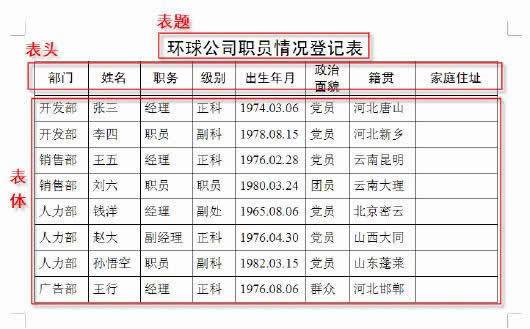 圖1 WPS表格實例 現在,我們希望在第一頁的表題后出現“(表一)”字樣,而第二頁則出現“(表二)”字體。這一效果,可以在頁眉中插入一個文本框來實現。 首先,從“視圖→頁眉和頁腳”進入頁眉編輯狀態,在表題右側插入一個文本框,在其中輸入“(表)”字樣,然后將光標定位在“表”字的右側,從“頁眉和頁腳”工具條上點一下“插入頁碼”按鈕(圖2)。  圖2 WPS插入頁碼 再點一下“設置頁碼格式”按鈕,將頁碼格式設置為小寫中文數字(圖3)。 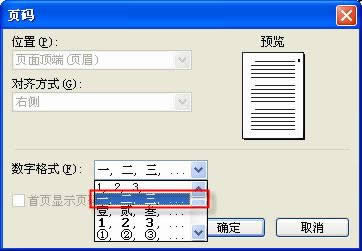 圖3 WPS設置頁碼 設置好文本框中文字的字體、字號,使之與表題相一致,再將文本框設置為“無線條色”,去除邊框,退出“頁眉和頁腳”狀態即可(圖4)。  圖4 WPS表格 注:更多精彩教程請關注本文電腦教程欄目,本文電腦辦公群:189034526歡迎你的加入 在中國大陸,金山軟件公司在政府采購中多次擊敗微軟公司,現的中國大陸政府、機關很多都裝有WPS Office辦公軟件。 |
溫馨提示:喜歡本站的話,請收藏一下本站!